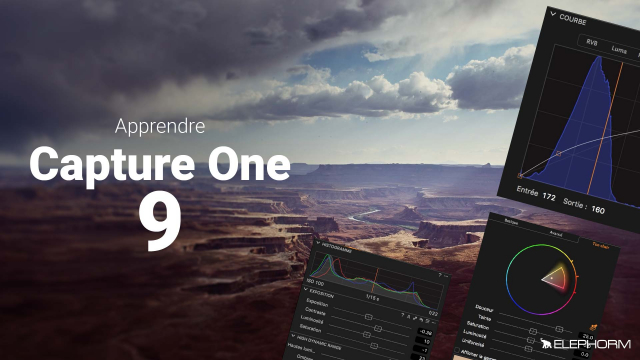Personnalisation des Préférences dans Capture One
Ce tutoriel explique comment personnaliser les préférences de Capture One pour optimiser votre flux de travail.
Démarrer avec Capture One 9
La capture













Le traitement des fichiers RAW



















Développement des fichiers RAW






Les catalogues










L'interface














Détails de la leçon
Description de la leçon
Cette leçon fournit une explication détaillée sur la personnalisation des préférences dans Capture One. Vous apprendrez à modifier les réglages généraux, tels que l'activation ou la désactivation du zoom sur la molette de la souris, la gestion de l'apparence de l'interface et l'ajustement des marges autour de vos images. En explorant les différents onglets, vous découvrirez aussi comment changer les couleurs des variantes de comparaison et des masques.
Le tutoriel couvre également les paramètres de capture, comme la modification du temps de pause pour votre appareil, et les alertes d'exposition avec des zones de couleurs spécifiques pour les hautes et basses lumières. Enfin, vous verrez comment ajuster les outils de recadrage, notamment l'opacité et la luminosité des masques, et personnaliser le quadrillage pour une précision accrue.
Objectifs de cette leçon
Les objectifs de cette vidéo sont de vous aider à optimiser votre flux de travail en personnalisant les paramètres de Capture One, et à améliorer votre précision et efficacité dans l'édition de photos.
Prérequis pour cette leçon
Pour suivre cette vidéo, vous devez avoir une connaissance de base de Capture One et de ses fonctionnalités principales.
Métiers concernés
Cette leçon est particulièrement utile pour les retoucheurs photo, les photographes de studio et les graphistes qui souhaitent améliorer leur flux de travail avec Capture One.
Alternatives et ressources
Comme alternatives, vous pouvez envisager des logiciels comme Adobe Lightroom ou DxO PhotoLab pour la gestion et l'édition de photos.
Questions & Réponses